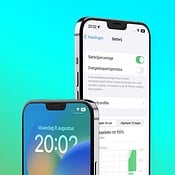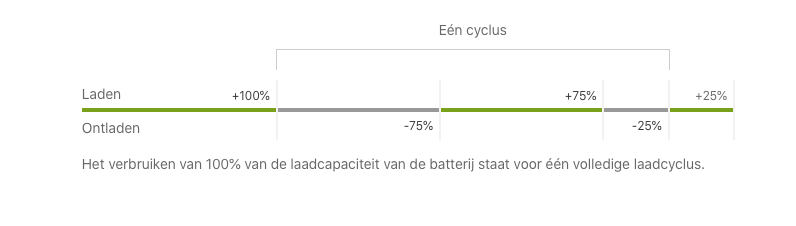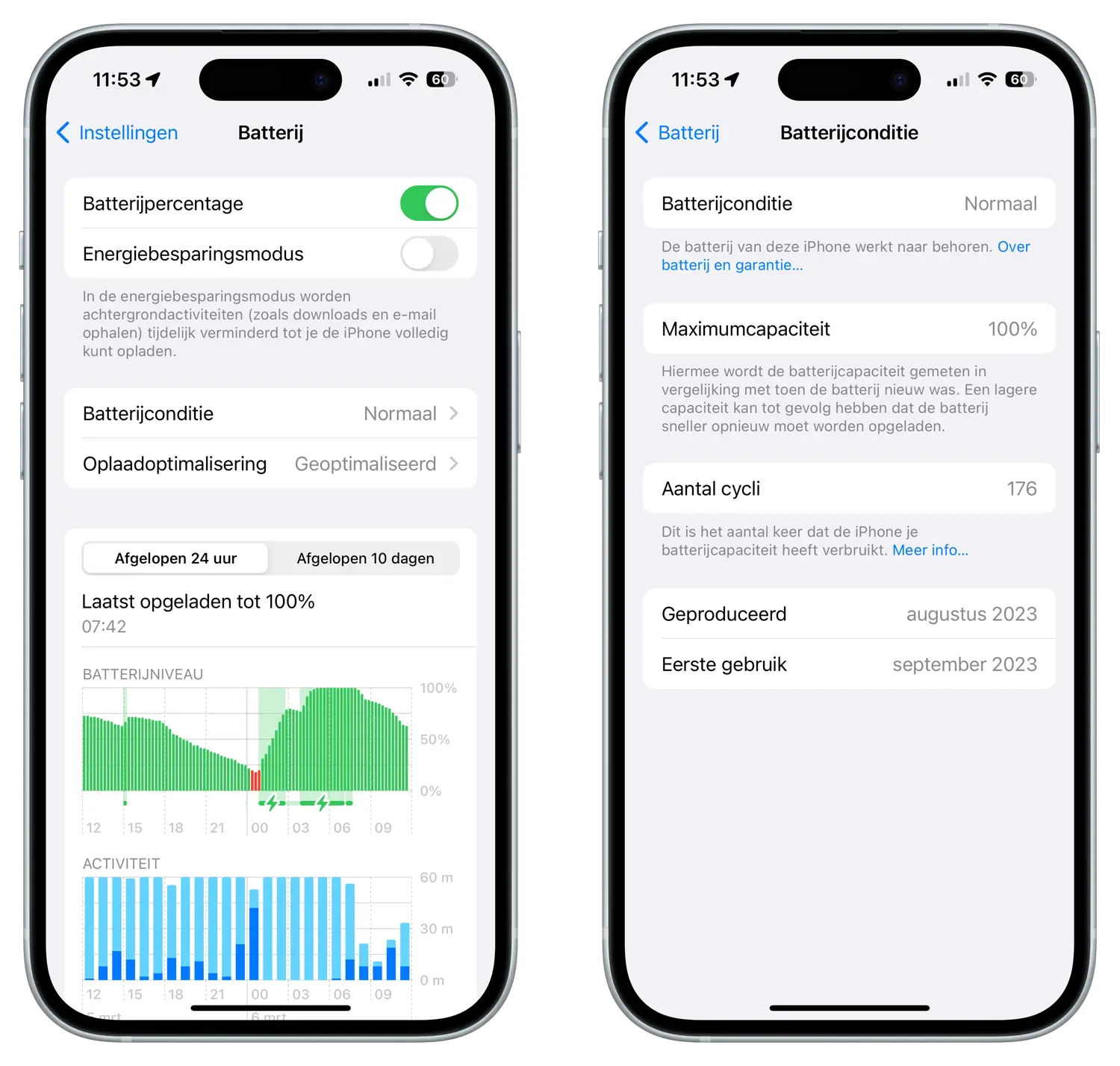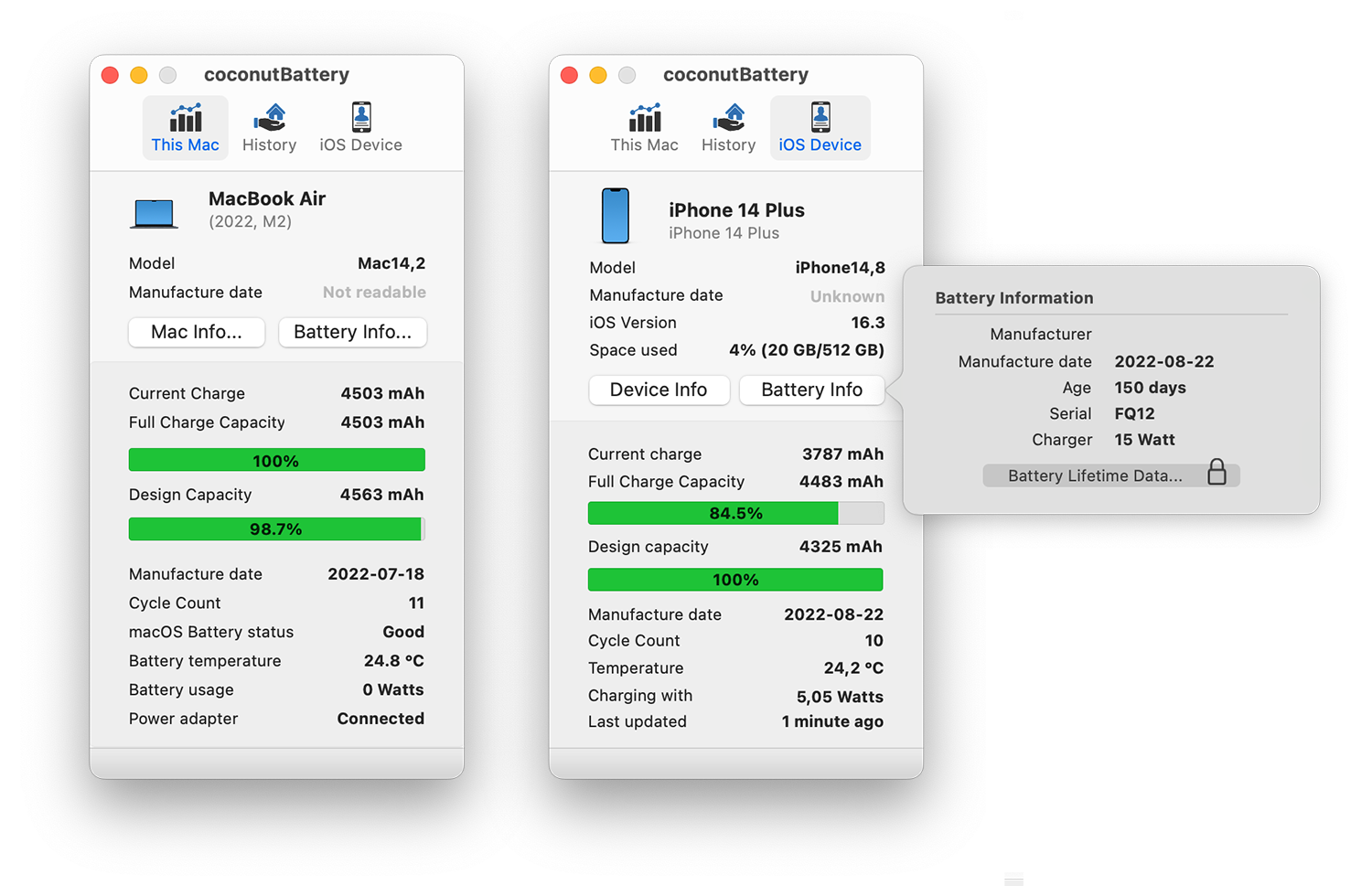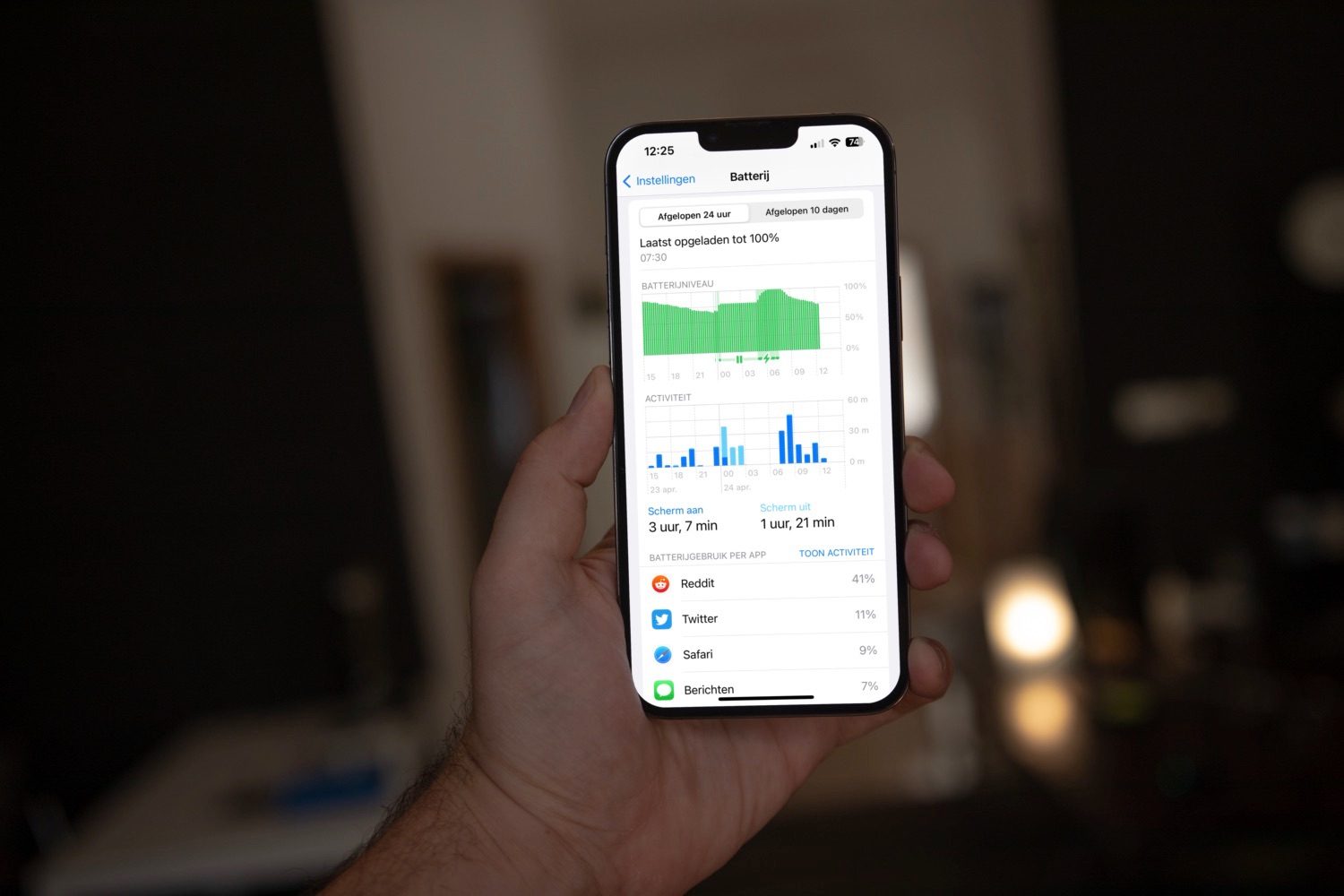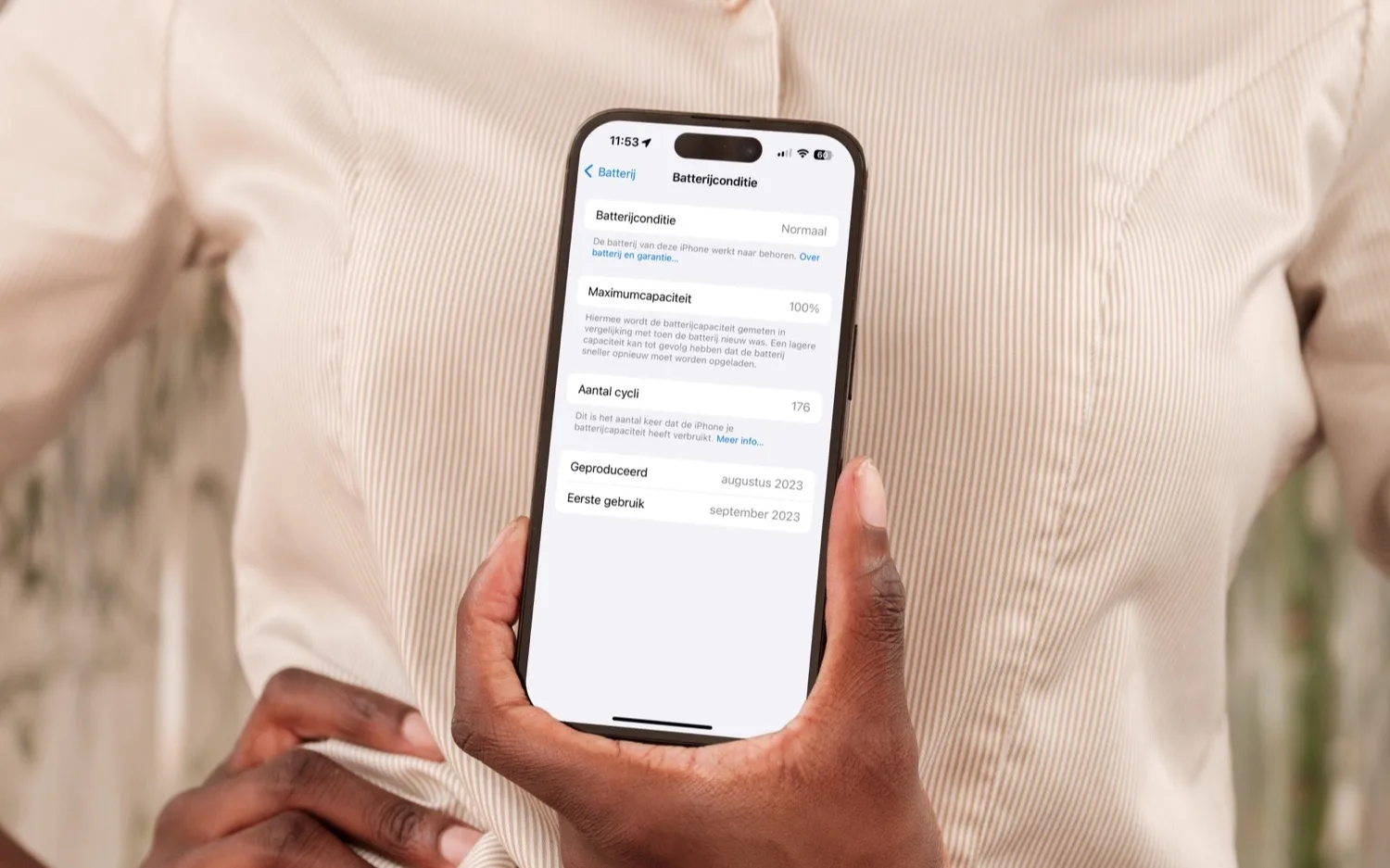
Hoe vaak is de batterij van jouw iPhone of iPad opgeladen? Op een iPhone 15 check je het meteen
Check de gezondheid van jouw batterijHoe vaak is jouw iPhone batterij opgeladen?
Merk je dat je iPhone batterij steeds minder lang mee gaat, dan is het handig om de gezondheid van je iPhone batterij te controleren. Gaandeweg wordt de batterijcapaciteit minder dan 100% en treedt slijtage op. Het is dan tijd om je batterij te laten vervangen. Apple heeft zelf de functie Batterijconditie, waarbij je kan zien wat de huidige gezondheid van je iPhone-batterij is. Op sommige modellen kun je hier ook zien hoe vaak de iPhone batterij is opgeladen en er zijn ook andere tools waarmee je de accuslijtage en meer van je iPhone, iPad en MacBook kunt raadplegen. Alles over de hoeveelheid laadcycli van je iPhone batterij lees je hier.
Batterijconditie en laadcycli iPhone
Apple heeft de functie Batterijconditie op de iPhone. Hiermee kun je precies zien wat de resterende batterijcapaciteit van jouw toestel is en krijg je ook meer inzicht in piekbelasting. Van de meeste modellen kun je hier niet het aantal oplaadcycli zien, maar dat lukt wel op andere manieren. Bij de iPhone 15-modellen kan dat gelukkig wel.
Wat is een laadcyclus?
Je vraagt je misschien af wat precies onder een laadcyclus verstaan wordt. Je iPhone rekent één laadcyclus als je 100% van de batterijcapaciteit gebruikt hebt. Het maakt dan niet uit hoe vaak je tussendoor opgeladen hebt. Je kunt dus op één dag 75% van je batterijcapaciteit gebruikt hebben, tussendoor bijladen tot 100% en de volgende dag weer 25% gebruiken. Samen telt dit dan als één batterijcyclus. Een cyclus hoeft dus niet op één dag of achter elkaar te gebeuren. Het achterhalen van het aantal oplaadcycli kan je op sommige modellen meteen vinden, terwijl je op andere modellen daar een speciale app voor nodig hebt.
Aantal laadcycli bekijken op iPhone 15-modellen
Met ingang van de iPhone 15-serie biedt Apple voor het eerst rechtstreeks op het toestel informatie over hoe vaak je batterij is opgeladen. Behalve het aantal cycli, zie je ook wanneer de batterij geproduceerd is en wanneer hij voor het eerst gebruikt is. Dit is ook nuttige informatie als je een tweedehands iPhone wil kopen.
Je vindt het aantal batterijcycli op de iPhone 15-serie als volgt:
- Ga naar Instellingen > Batterij > Batterijconditie (vanaf iOS 17.4). Bij oudere versies van iOS 17 ga je naar Instellingen > Algemeen > Info en scroll daar helemaal naar onderen.
- Bij de iPhone 15-modellen zie je het volgende (iOS 17.4 en nieuwer):
- Batterijconditie: Hier lees je of de batterijconditie normaal is of dat reparatie aanbevolen wordt.
- Maximumcapaciteit: Het percentage geeft aan wat de capaciteit van de batterij is ten opzichte van nieuwstaat. Alles boven de 80% wordt gezien als normaal.
- Aantal cycli: Het aantal volledige laadcycli van de accu. Bij de iPhone 15-modellen hanteert Apple 1000 laadcycli totdat de batterij onder de 80% gezondheid komt.
- Geproduceerd: De productiedatum van de accu
- Eerste gebruik: De maand waarin de batterij voor het eerst in gebruik genomen is. Meestal is dit gelijk aan eerste gebruik van de iPhone, tenzij de batterij vervangen is.
Heb je een ander model dan uit de iPhone 15-serie? Lees dan snel verder hoe je het aantal cycli kan checken op alle iPhones, iPads en Mac.
Onthoud dat je op andere modellen van vóór de iPhone 15 wel de batterijconditie kan checken. Lees daarvoor onze eerder genoemde tip over de batterijconditie.
Oplaadcycli op andere iPhones, iPads en Mac checken met CoconutBattery
CoconutBattery is een Mac-app, waarmee je niet alleen de status van je MacBook-accu kan bekijken, maar ook van een aangesloten iPhone of iPad. Met CoconutBattery voor Mac ben je in één keer klaar voor Mac, iPhone en iPad. Je installeert de software op de Mac, dus niet op iOS.
Het werkt als volgt:
- Installeer de Mac-app via de website van de ontwikkelaar. Het gaat om een Mac-app, dus die kun je niet installeren op een iDevice.
- Start de app. Op het Mac-tabblad zie je de statistieken van jouw Mac.
- Sluit met een kabel de iPhone of iPad aan op de Mac. Nadat je toestemming hebt gegeven zie je nu ook statistieken van jouw iDevice.
Deze iPhone heeft 10 laadcycli gehad. De belangrijkste gegevens (waaronder dus het aantal oplaadcycli) zijn gratis te raadplegen. Voor allerlei extra data heb je de betaalde versie van de app nodig.
iMazing: deze tool kan bijna alles
iMazing is een bekende Mac- en pc-app waarmee je bijvoorbeeld backups kunt maken en gegevens kunt overzetten. De app geeft echter ook inzicht in allerlei technische stats van je iPhone. De gratis versie biedt beperkte opties, maar is genoeg om te zien hoe het er met de iPhone voor staat. Bij nieuwere iPhones kun je tegen beperkingen aanlopen en krijg je niet alle gewenste stats te zien. Gebruik in dat geval Coconut Battery, dat we hierboven hebben besproken.
Behalve van je iPhone en iPad kun je ook de gezondheid van je MacBook accu controleren. Ook kun je zien hoe vaak een MacBook-accu opgeladen is. In onderstaande tips lees je daar meer over.
Taalfout gezien of andere suggestie hoe we dit artikel kunnen verbeteren? Laat het ons weten!